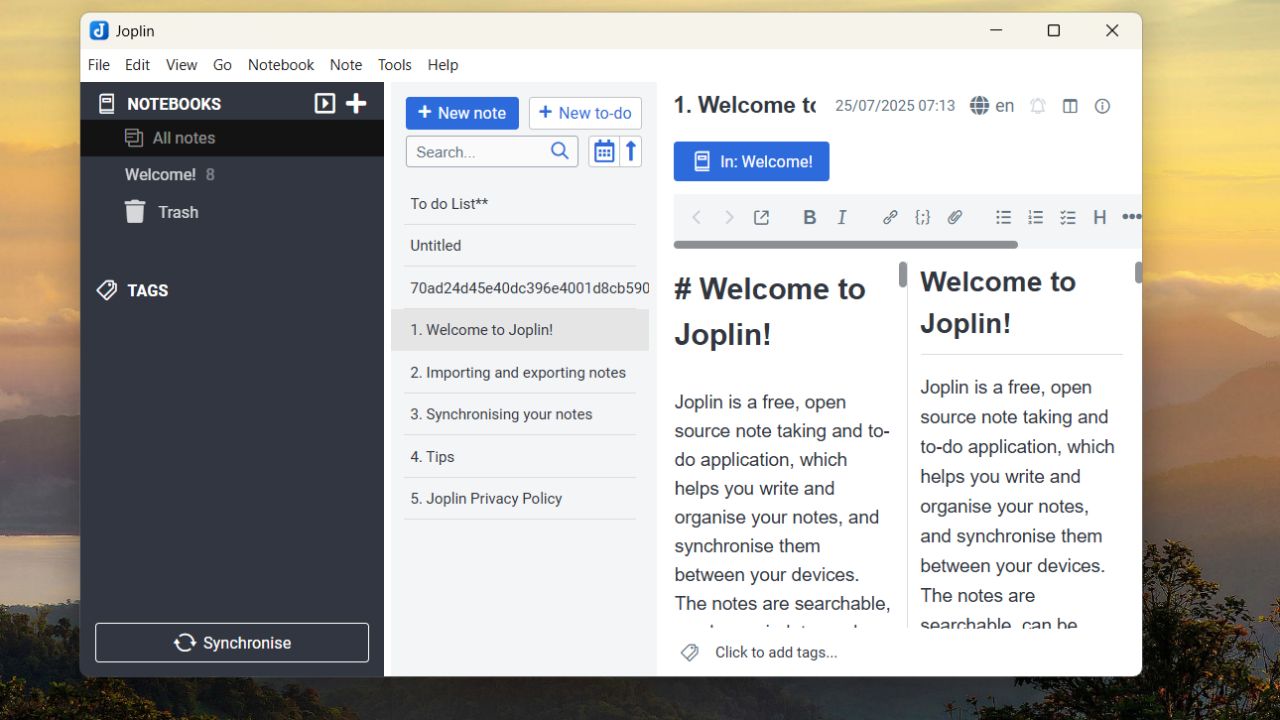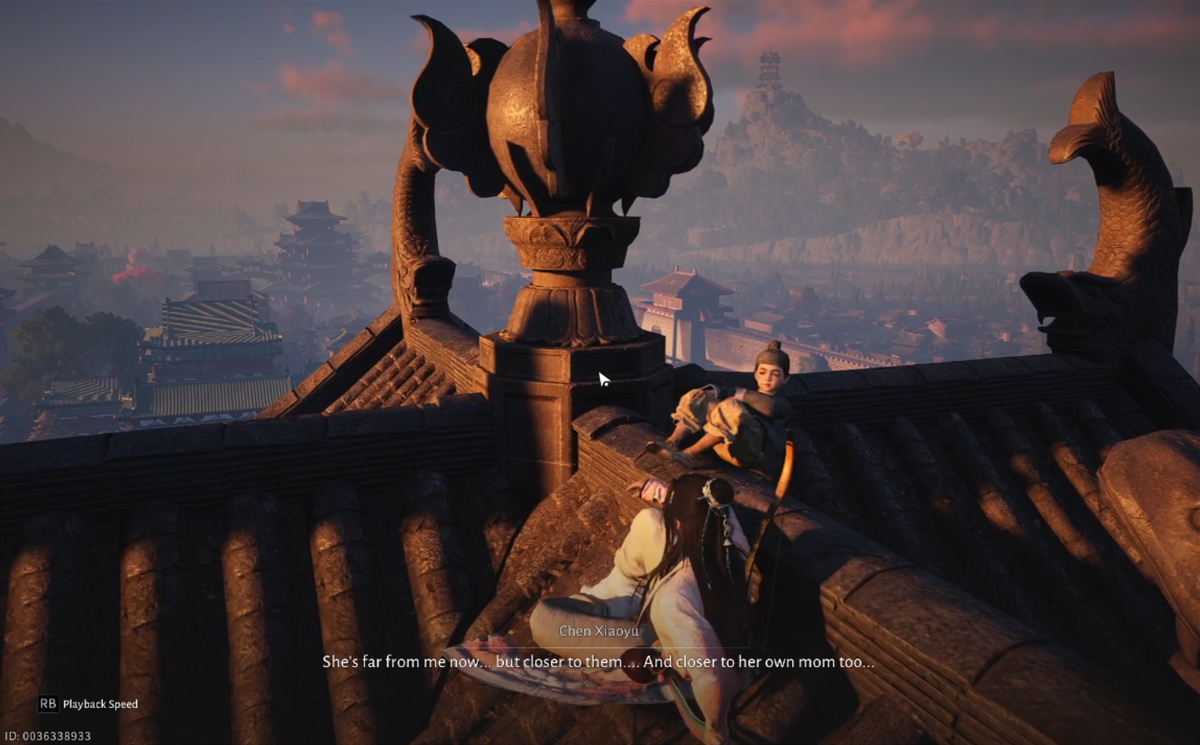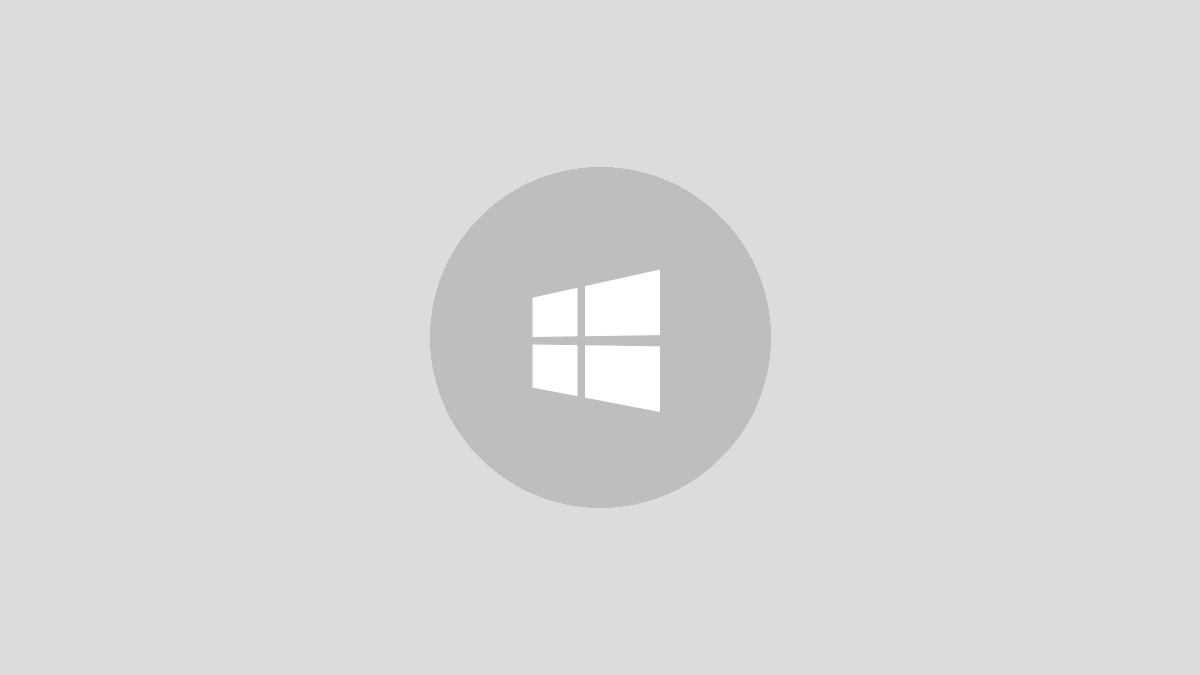As políticas ou medidas de segurança de rede ajudam a garantir a privacidade dos dados e a impedir o acesso não autorizado. Este artigo discute um erro de acessoO administrador do sistema restringiu os tipos de logon (de rede ou interativo) que você pode usarque os usuários geralmente encontram ao tentar se conectar a uma Área de Trabalho Remota em uma rede Windows e possíveis soluções para nos ajudar a resolvê-lo.

O que indica O administrador do sistema restringiu os tipos de logon (de rede ou interativo) que você pode usar?
O erro encontrado ao tentar conectar-se a uma área de trabalho remota indica que a conexão precisa de autenticação no nível da rede para estabelecer a linha de comunicação com êxito.
Além disso, confirma que o usuário que está tentando estabelecer onão é membro do grupo Usuário da Área de Trabalho Remota e, portanto, não tem a permissão necessária do Administrador.
Resolução para issoO administrador do sistema restringiu os tipos de logon (de rede ou interativo) que você pode usarO erro exigiria uma verificação completa dos direitos do usuário e modificação nas configurações de rede, conforme detalhado abaixo:
- Modificar a associação ao grupo do usuário ou a atribuição de direitos do usuário
- Desative a autenticação em nível de rede (NLA)
- Use clientes de área de trabalho remota para outras versões
1] Modifique a associação ao grupo do usuário ou a atribuição de direitos do usuário
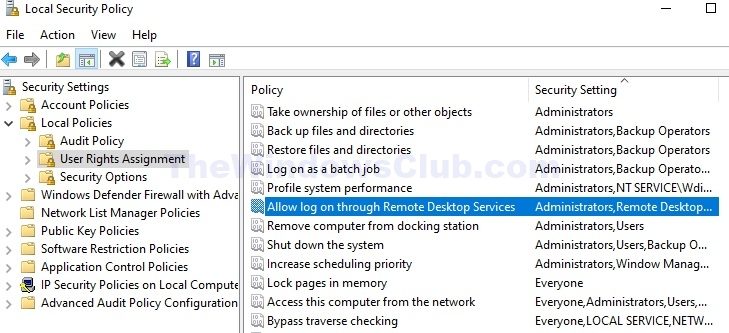
A alteração da associação ao grupo do usuário ou da atribuição de direitos do usuário permite conceder ou revogar privilégios específicos. Isso pode ajudar a resolver o erro, garantindo que o usuário tenha a permissão de login interativa ou de rede necessária. Para fazer isso:
- Abra oEditor de Política de Segurançadigitandosecpol.mscna caixa de diálogo Executar.
- Navegue paraConfigurações de segurança > Políticas locais > Atribuição de direitos de usuário
- Verifique a opçãoPermitir logon através dos Serviços de Área de Trabalho Remotano painel direito.
- Clique duas vezes nele para abrir seuPropriedadese verifique se o nome de usuário em questão está listado.
- Clique emAdicionar usuário ou grupopara adicionar o usuário que está apresentando o erro.
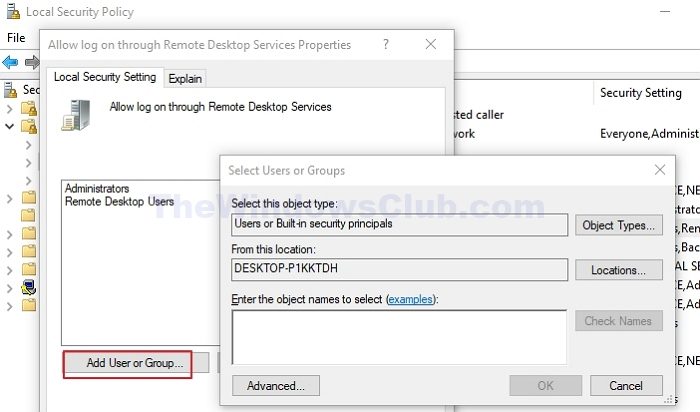
Uma vez feito isso, certifique-se de verificar; se necessário, o administrador deve verificar a permissão.
2]Desative a autenticação em nível de rede (NLA)

A Autenticação em Nível de Rede, ou NLA, requer autenticação do usuário antes de estabelecer a conexão de rede. Desligá-lo pode ajudar a contornar as restrições impostas pelo administrador aos tipos de login, permitindo que o usuário faça login e se conecte ao sistema. Para desligar o NLA:
- Navegue paraC:\Usuários\<User Name> \Documentos\Default.rdparquivo.
- Clique com o botão direito nele, cliqueAbrir come selecione Bloco de notas na lista de aplicativos.
- Adicione os comandos abaixo e salve as alterações:
enablecredsspsupport:i:0 authentication level:i:0
enablecredsspsupport:i:0 :-indica que o credssp ouProvedor de suporte de segurança de credenciais, o processo de transferência de credenciais entre computadores fica desabilitado, conforme indicado por I:0.
nível de autenticação:i:0:-refere-se ao nível de autenticação necessário durante a conexão da Área de Trabalho Remota, que está atualmente sendo desabilitada mencionando I:0.
Observação:A desativação do NLA pode comprometer a segurança do sistema, por isso deve ser feita em consulta com o administrador do sistema.
3] Use clientes de área de trabalho remota para outras versões
Se as etapas mencionadas acima não resolverem o problema, podemos tentar conectar-se ao sistema de destino a partir de um PC/laptop diferente usando uma versão mais antiga ou mais recente do RDP como solução alternativa. Esta etapa específica pode nos ajudar a identificar se o problema está na versão do RDP que está sendo usada ou se algum problema relacionado à configuração no sistema de origem é responsável pelo erro.
Ler: ativar ou desativarincitar
Por que o RDP não está autenticando?
A Autenticação em Nível de Rede (NLA) exige que os usuários RDP sejam membros do grupo Usuários de Área de Trabalho Remota e tenham o direito de usuário “Acessar este computador pela rede” atribuído. Se alguma das condições não for atendida, você poderá encontrar problemas de conexão.
Como desativo o RDP usando a Política de Grupo?
Um administrador de TI pode criar ou editar objetos de política de grupo. Expanda Configuração do Computador > Modelos Administrativos > Componentes do Windows > Serviços de Área de Trabalho Remota > Host de Sessão de Área de Trabalho Remota > Conexões. Desative a conexão remota dos usuários usando os Serviços de Área de Trabalho Remota.

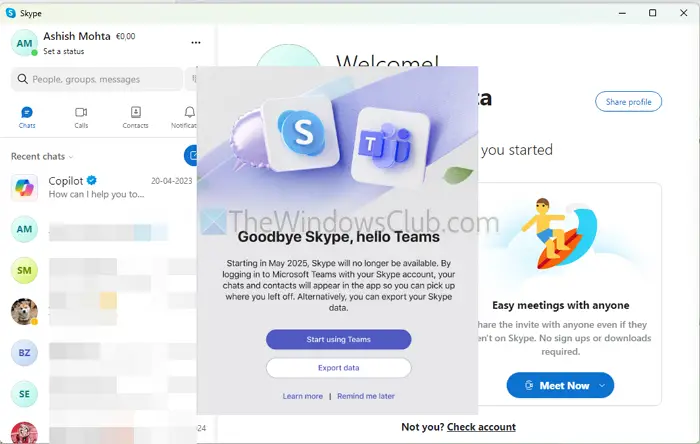

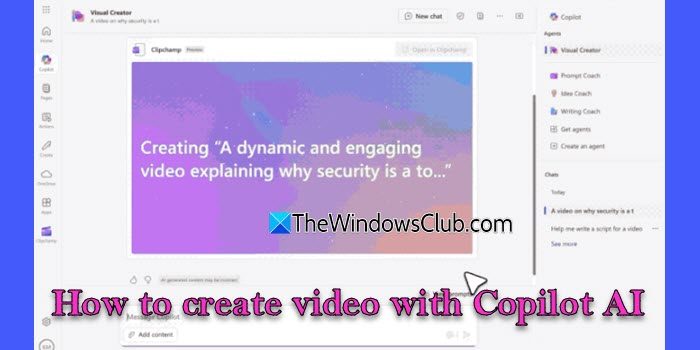
![Impressora imprimindo visão dupla em computador Windows [Fix]](https://elsefix.com/tech/tejana/wp-content/uploads/2024/09/Printer-printing-double-vision-Fix.jpg)